[st_af id=”58″]
コインチェック(coincheck)は、お笑い芸人の出川哲朗さんがCMに出演していることでも話題沸騰中で人気の仮想通貨取引所です。
今回はコインチェック(coincheck)の登録方法と口座開設の流れについて解説していきます。
また保証が受けられるスマホの二段階認証の設定方法に加え、入金方法から取引所・販売所での仮想通貨の購入までも紹介していきますので、参考にしてみてください!
仮想通貨取引所コインチェック(coincheck)とは?

コインチェックとは、ビットコインを始めとする仮想通貨の売買取引ができる仮想通貨取引所になります。
2017年12月時点において、
- ビットコイン取引高No1
- スマホアプリ利用者数No1
に輝いており、今最も盛り上がっている大手取引所でもあります。
お笑い芸人の出川哲朗さんが1人2役を演じ、「なんでビットコイン取引はコインチェックが良いんだ?」と問いかけるシーンを演じたCMでもお馴染みです。
テレビで何度も流れていますので、一度は見たことがあるという方も多いのではないでしょうか?
そんな仮想通貨取引所のコインチェックですが、特に
- アルトコイン(ビットコイン以外の通貨)の銘柄の豊富さ
- スマホアプリの使いやすさ
に定評があり、見やすくて使いやすくいスマホアプリは仮想通貨トレーダーならほぼ全員が利用していると言っても過言ではないほど。
初心者が仮想通貨取引を始めるなら、まずはコインチェックの登録から!という人も多いぐらいの取引所です。
もっと詳しくコインチェックについて知りたい!という方は下記記事に特徴や利用者の評判・口コミなどまとめていますので、合わせて参考にしてみてください。
-

-
コインチェック(coincheck)は手数料高い?評判・口コミやメリットとは
コインチェック(coincheck)は、取引高日本一、アプリ利用者数日本一に輝いている今最も人気を集めている仮想通貨取引 …
コインチェック(coincheck)の登録方法の流れを解説!
それではコインチェック(coincheck)に登録して口座開設する流れを解説していきます!
コインチェックの公式サイトに入る
まずコインチェックの公式サイトに入りましょう。
コインチェックの公式サイト:
https://coincheck.com/
コインチェック公式サイトに入ったら、真ん中あたりに「ユーザー登録」という項目があります。
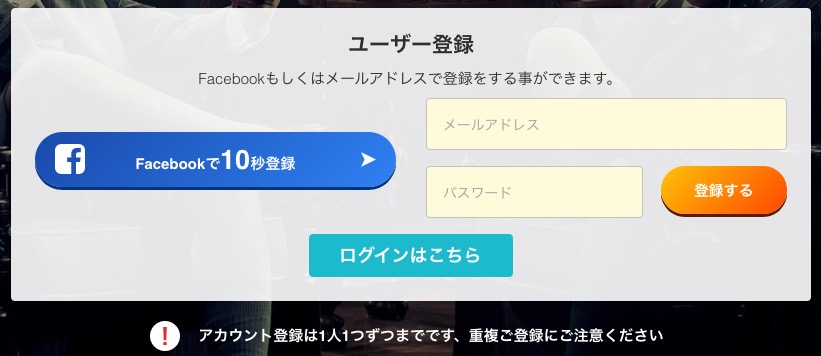
この部分のメールアドレスとパスワードを入力して「登録する」をクリックしましょう。
Facebookアカウントでも登録は可能ですが、アカウント乗っ取りなどセキュリティ面を考えると、連携はさせないほうが良いと思います。
gmailやヤフーメールアドレスなどフリーメールアドレスで登録していきましょう。
コインチェックから届いたメールを確認
「登録する」をクリックすると、入力したメールアドレスにコインチェックからメールが届きますので、そのメールを確認します。
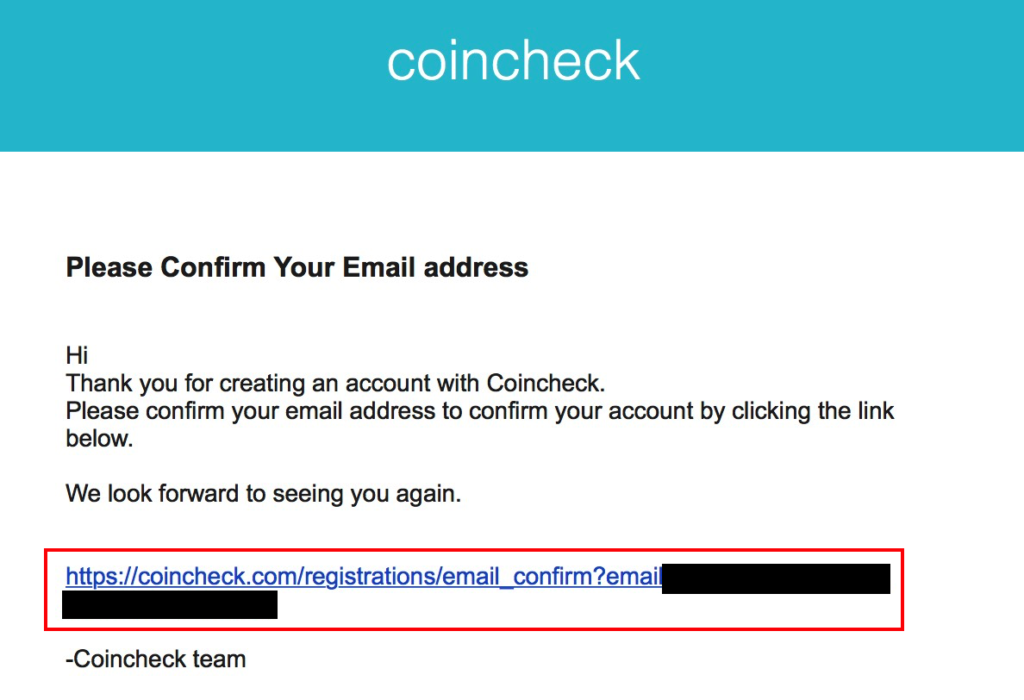
表示されているリンクをクリックして、メールアドレスの確認を行いましょう。
これにて簡単にアカウントの作成が完了します。
しかし、これだけだとチャートなどコインチェックwebサイトの閲覧等は可能になりますが、実際の仮想通貨の売買取引はまだ行えない状態です。
そのため取引を行うためには、続いて、電話認証や本人確認を行なっていく必要があります。
本人確認の手続きを行う
上記のリンクをクリックすると、以下のようなコインチェックの画面にログインできるかと思います。
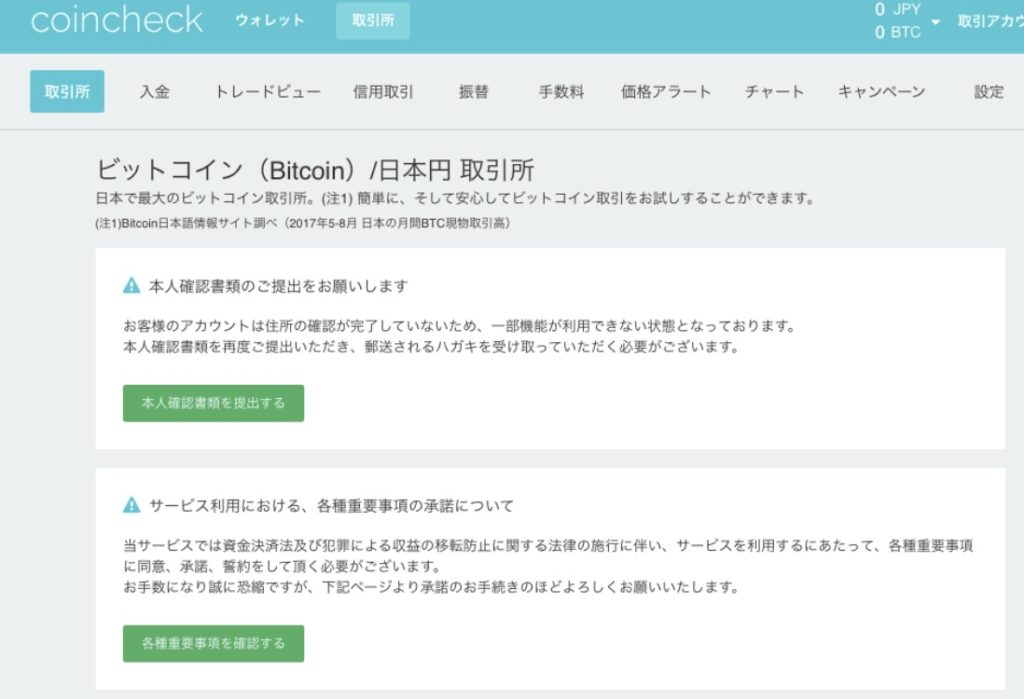
まず下の「各種重要事項を確認する」を押して、確認を済ませてしまいましょう。
続いて、上のボタンの「本人確認書類を提出する」をクリックしましょう。
電話番号による認証
本人確認書類提出の前に、SMS(電話番号)による認証を行います。
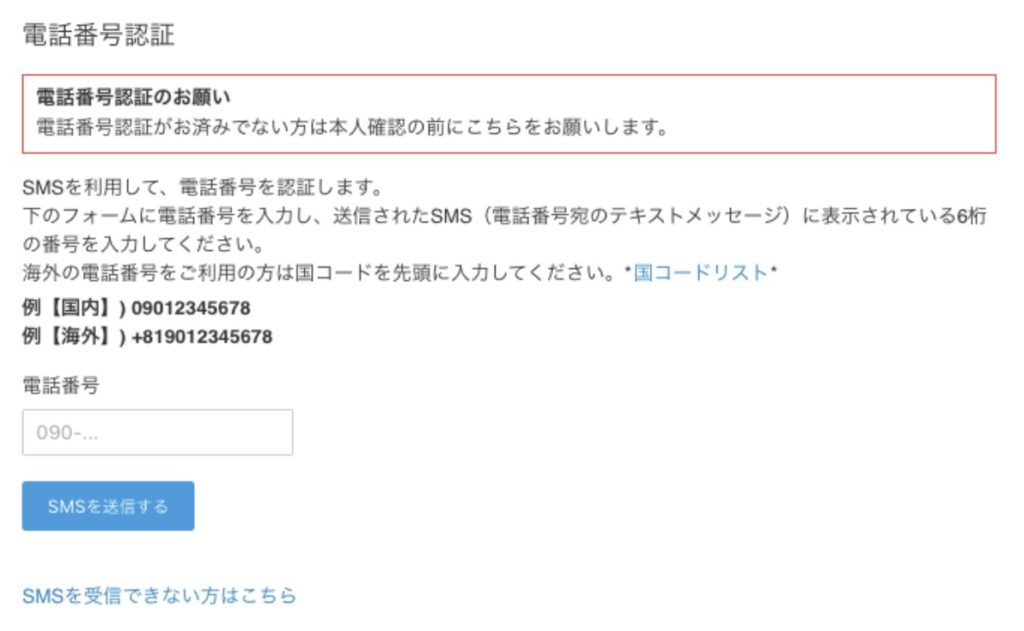
お持ちの携帯電話の番号を入力して、「SMSを送信する」をクリックしてください。
すると、登録した携帯電話にショートメールで認証番号が通知されるので、その番号を入力して「認証する」をクリック。
SMSが使えない場合は、「SMSを受信できない方はこちら」をクリックすれば、電話番号の登録が行えます。
以上で電話番号認証が終わります。
本人確認書類の提出
次に、本人確認書類をファイル形式でアップロードして提出します。
まず氏名、住所、性別等などを誤字のないように入力し、その内容と一致する本人確認書類(運転免許証など)を画像ファイルで添付して、アップロードしてください。
なお、本人確認書類は、「ご自身の顔と運転免許証が一緒に写っている写真」も必要になります。
スマホのカメラなどでさっと撮影して、そのままその写真を添付すれば良いでしょう。
以上で本人確認書類の提出までが終わります。
あとは本人確認が承認されて、コインチェックの方から登録した住所に転送不要の郵便が送られてくるのを待つのみです。
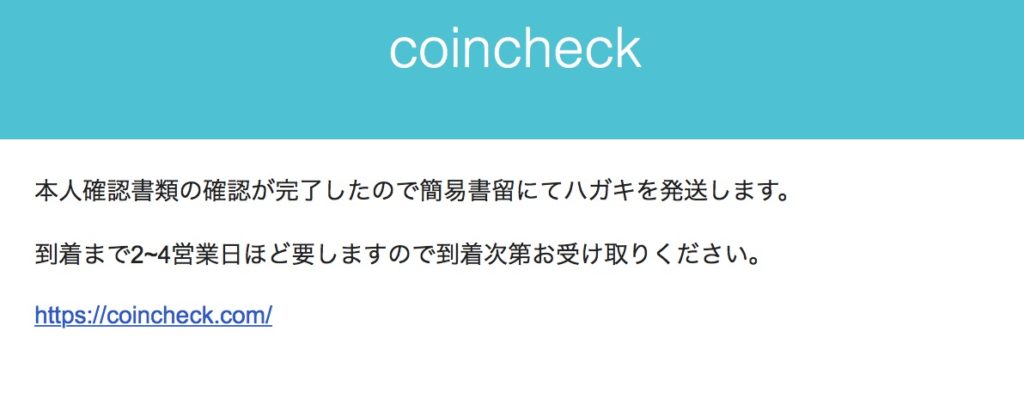
このハガキの受け取りを持って、登録作業の全てが終了となります。
「2〜4日営業日お待ちください」とのことで、だいたい3日もあれば登録が完了します。
転送不要の郵便ですので、転送手続きしている人などは届かずに戻ってしまいます。
そういった人は、あらかじめ解除しておくようにしましょう。
コインチェックでの取引の前に二段階認証を忘れずに!
コインチェックでの取引を行う前に、二段階認証をしてセキュリティ面を万全にしておきましょう。
二段階認証とは、ログインする際にIDとパスワードのほか、さらにスマホを利用して『使い捨て』のパスワードも使ってログインする方法になります。
2段階に渡って行うため二段階認証というわけですね。
これを行うことによってセキュリティ面が万全になり、悪意のある不正ログインといったことが防げ、安心して利用することができます。
二段階認証の設定方法
コインチェックでの2段階認証の設定方法を解説します。
左サイドバーの「設定」→「2段階認証」と進むと以下のような画面になります。
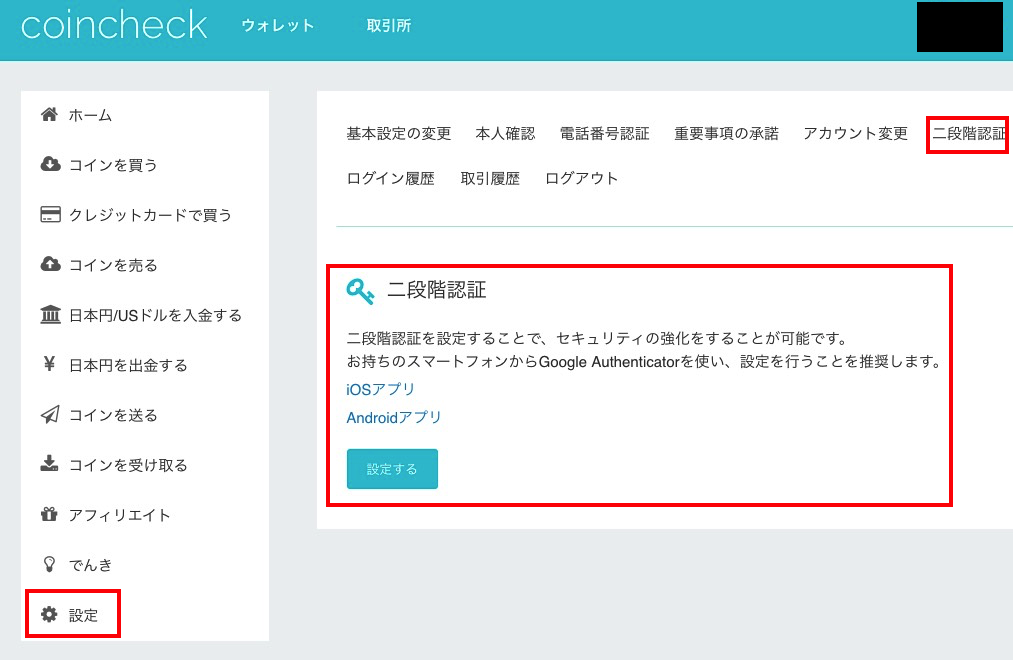
まず2段階認証には、『Google Authenticator』というアプリが必要になりますので、あらかじめインストールしておきます。(下記リンクかコインチェックの画面からでもインストール画面に移れます。)
⇒Google Authenticatorのインストール(IOS版)
⇒Google Authenticatorのインストール(Android版)
コインチェックに戻って、上記の「設定する」をクリックすると、QRコードが表示されると思いますので、それをアプリ『Google Authenticator』で読み込んでください。
すると、6桁の数字が表示されますので、それをコインチェックの設定画面の方で入力すれば、2段階認証の設定完了です。
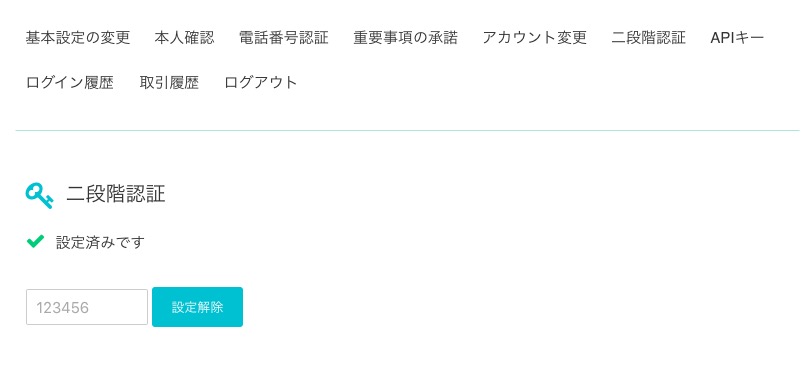
コインチェックの使い方!入金方法から購入まで
アカウントを開設して2段階認証もして、いざ取引開始!の前に、コインチェックにお金を入金する必要があります。
とは言っても、入金方法は難しいことはありませんので、ささっと解説していきます。
コインチェックにログインすると、左のサイドバーに「日本円/USドルを入金する」をクリックします。
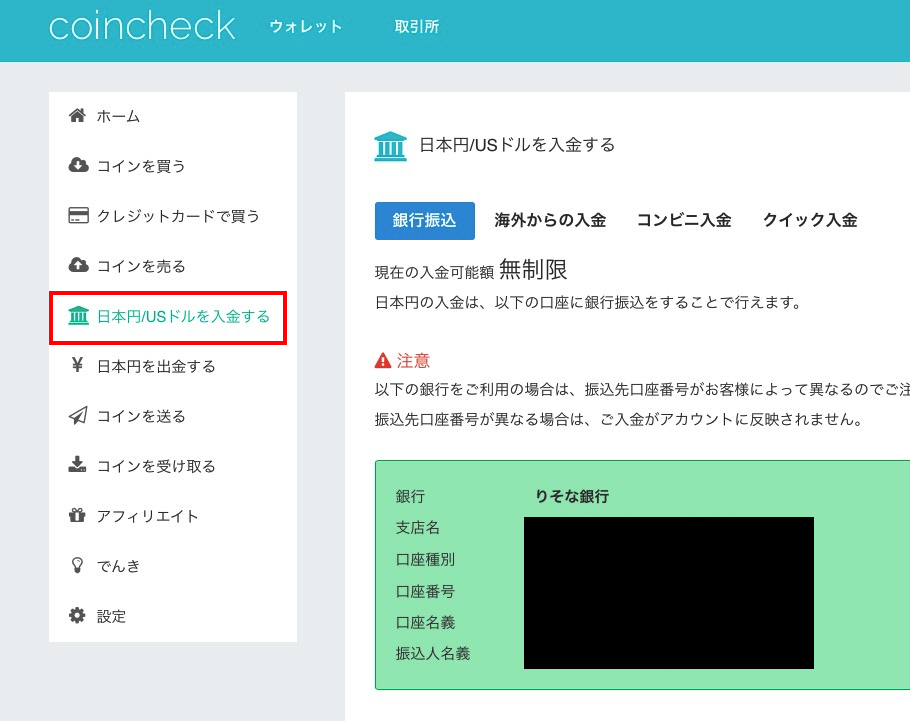
入金方法は
- 銀行振込
- 海外からの入金
- コンビニ入金
- クイック入金
の4つあります。
すぐに入金したお金を反映させたい!という方は24時間365日利用できる「クイック入金」で入金されると良いでしょう。
ただし、最低756 円から手数料がかかってきますので、その点は注意が必要です。
すぐに取引がしたいわけではなく、とりあえずお金を入れておきたいという方は、住信SBIネット銀行からの銀行振込がオススメ。
これなら手数料が0円なので、何の損もすることなく入金することができます。
手数料面で言うなら、銀行振込であらかじめ入金しておくのがベストだと言えますね。
仮想通貨の購入方法!販売所と取引所の2通り
コインチェックにお金を入金したら、いざ仮想通貨の売買が可能になります。
購入方法は
- 販売所(coincheck)から購入する
- 取引所から購入する(ビットコインのみ)
の2つ。
販売所から購入する場合は、左サイドメニューのコインを買うをクリック。
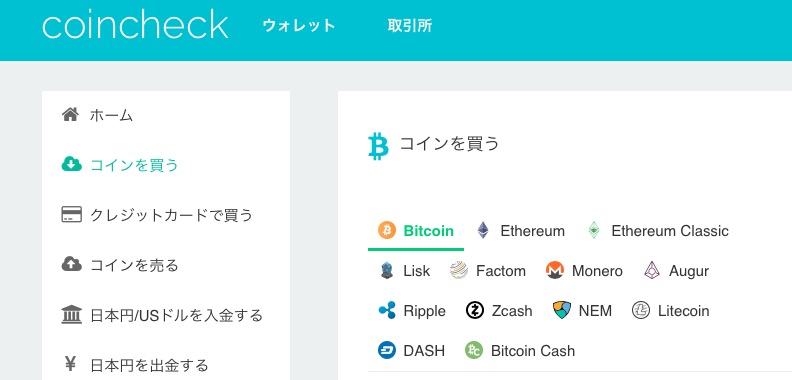
ご希望の通貨を選択して
- 「数量」
- 「レート」
を入力して購入するを押せばOK。
現時点において、アルトコインに関しては、この方法で購入するほかはありません。
続いて、ビットコインを取引所で購入したい場合は、上のメニューの「取引所」をクリック。
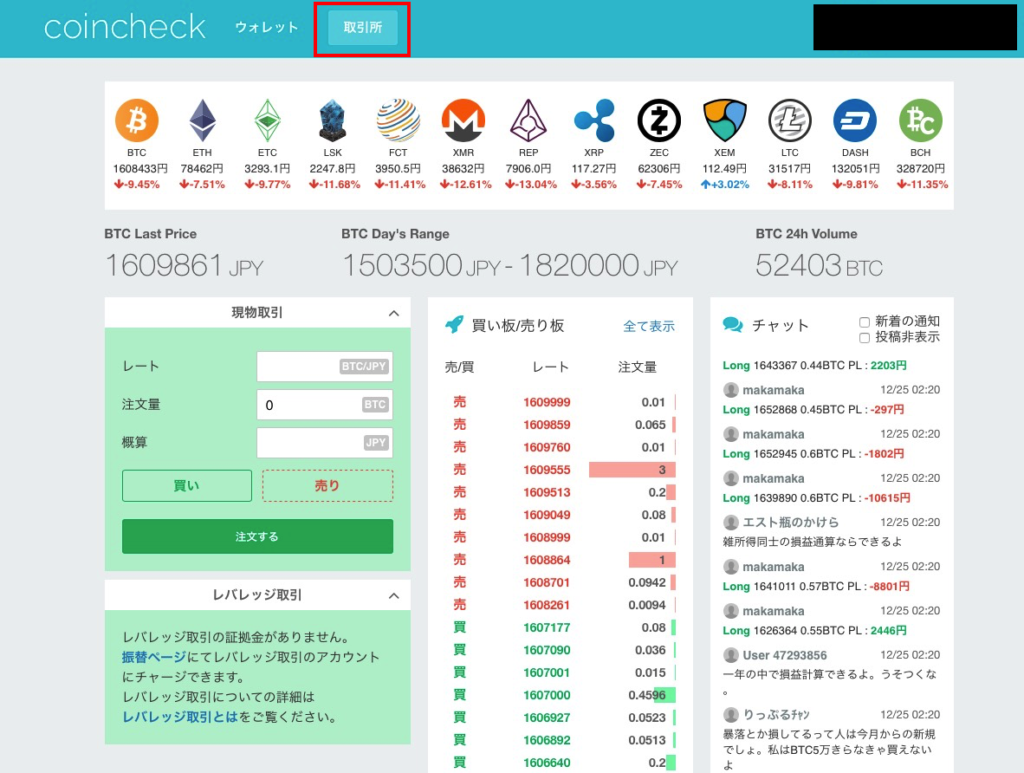
すると上記画像のように「板」を利用したユーザー間の直接取引が可能となります。
取引が利用できるのはビットコインのみですが、こちらの方が販売所におけるスプレッド(手数料)がない分、お得に購入できます。
ビットコインを購入する際はこちらより取引を行うのがオススメです。
また、現物取引(資産内での取引)とレバレッジ取引(資産以上のお金を使った取引)の二つどちらも利用できますが、慣れるまでは現物取引のみで取引を行われることをお勧めします。
コインチェックの登録方法まとめ
今回は出川さんのCMでもお馴染み、ビットコインの取引高No1の仮想通貨取引所『コインチェック』の登録方法についてまとめました!
本人確認の承認まで含めれば、だいたい2日~4日程度で完全にアカウントの開設ができます。
使いたい時にまだ開けてない・・・なんてことにならないためにも、口座開設や維持にかかる費用はもちろん無料ですので、あらかじめ開設しておくのがオススメですよ!
コインチェック口座開設(公式サイト):
https://coincheck.com

